
এটি কিসের জন্যে? সবচেয়ে সাধারণ অ্যাপ্লিকেশনটি একটি কম্পিউটারে সঞ্চিত থেকে স্মার্ট টিভি টিভি একই নেটওয়ার্কের সাথে সংযুক্ত ছায়াছবি লাইব্রেরি অ্যাক্সেস করতে হয়। যাইহোক, সব একই (সঙ্গীত, ফটো) সামগ্রীর অন্যান্য ধরনের এবং DLNA মান সমর্থনকারী ডিভাইসের অন্যান্য ধরনের ক্ষেত্রে প্রযোজ্য।
সেটিং ছাড়াই ভিডিও প্লেব্যাক স্ট্রিমিং
উইন্ডোজ 10, আপনি DLNA সার্ভার কনফিগার করার ছাড়াই প্লে কন্টেন্ট DLNA ফাংশান ব্যবহার করতে পারেন। শুধুমাত্র প্রয়োজন যে কম্পিউটার (ল্যাপটপ) এবং যে ডিভাইসটিতে প্লেব্যাক পরিকল্পনা করা হয়েছে এক স্থানীয় নেটওয়ার্ক (এক রাউটার বা Wi-Fi Direct এ সংযুক্ত) ছিল হয়।
একই সময়ে, "সর্বজনীন নেটওয়ার্ক" কম্পিউটার নেটওয়ার্ক পরামিতি সক্রিয় করা যেতে পারে প্লেব্যাক এখনও কাজ করবে (যথাক্রমে, নেটওয়ার্ক সনাক্তকরণ অক্ষম আছে) এবং ভাগ করে নেওয়ার ফাইল বন্ধ করা হবে।
যে সমস্ত আপনি কি করতে চান ডান মাউস বাটন-এ ক্লিক করুন, উদাহরণস্বরূপ, একটি ভিডিও ফাইল (বা একাধিক মিডিয়া ফাইল সঙ্গে ফোল্ডারের) জন্য নির্বাচন হয় "ডিভাইস স্থানান্তর করার ..." ( "নিম্নতর ডিভাইস ...") সুতরাং যে এটা তালিকা প্রদর্শন করা হয়, তারপর একই সময়ে কাঙ্ক্ষিত তালিকা (নির্বাচন করুন, এটা প্রয়োজন বোধ করা হয় এটি চালু করা হয় এবং নেটওয়ার্ক ছিল, এছাড়াও আপনি একই নামের দুটি আইটেম দেখতে, এক আছে সেগুলোকে বাছবেন নিচে স্ক্রিনশট হিসাবে একটি আইকন)।

এর পর, নির্বাচিত ফাইল বা ফাইল প্লেব্যাক স্ট্রিমিং "ডিভাইস সীসা" থেকে উইন্ডোজ মিডিয়া প্লেয়ারের উইন্ডোতে শুরু হবে।
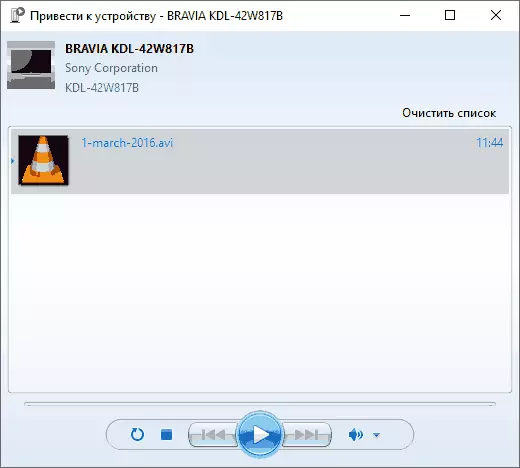
একটি DLNA সার্ভার তৈরি করা হচ্ছে বিল্ট-ইন উইন্ডোজ 10
উইন্ডোজ 10 এর জন্য অর্ডার ডিভাইসের প্রযুক্তি সমর্থনের জন্য একটি DLNA সার্ভার হিসাবে কাজ করতে, এটি নিম্নলিখিত সহজ ধাপ সম্পন্ন করার মতো যথেষ্ট হল:
- খুলুন "মাল্টিমিডিয়া স্ট্রিমিং পরামিতি" (টাস্কবার বা নিয়ন্ত্রণ প্যানেলে ব্যবহার করে)।
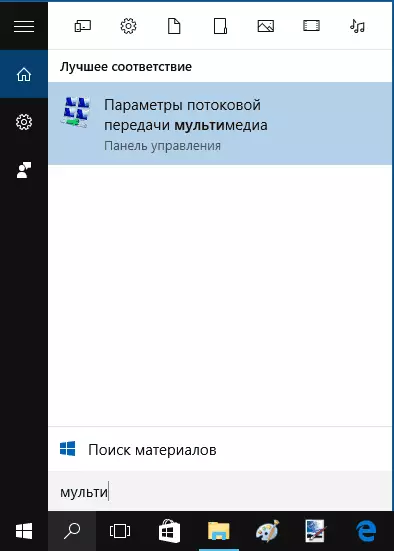
- (একই কর্ম স্ট্রিম মেনু আইটেম এ উইন্ডোজ মিডিয়া প্লেয়ারের থেকে তৈরি করা যাবে) "মাল্টিমিডিয়া স্ট্রিম ট্রান্সফার সক্ষম করুন" এ ক্লিক করুন।
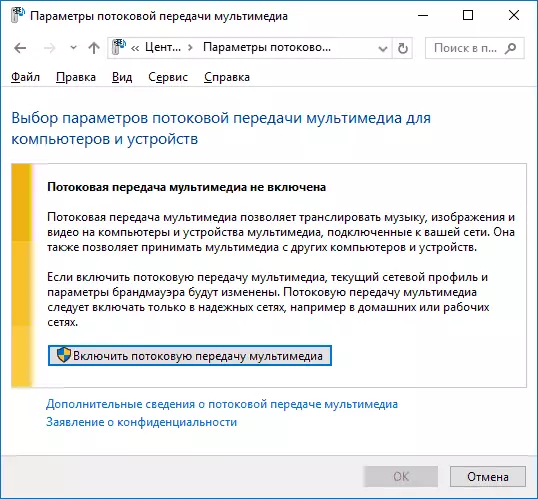
- আপনার DLNA সার্ভারে নাম দিন এবং যদি প্রয়োজন, (Content গ্রহণ করতে স্থানীয় নেটওয়ার্ক সমস্ত ডিভাইসে হতে হবে ডিফল্টরূপে ক্ষমতা) মঞ্জুরিপ্রাপ্ত কোনো ডিভাইস আছে।
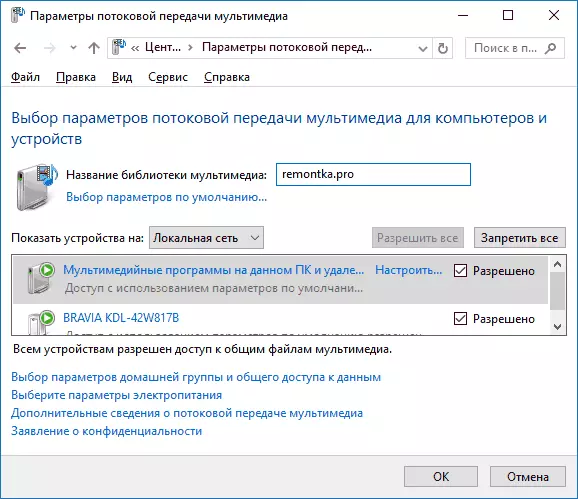
- এছাড়াও, ডিভাইসের নির্বাচন এবং ক্লিক "কনফিগার করুন" মাধ্যমে আপনি নির্দিষ্ট করতে পারেন যা মিডিয়ার ধরনের প্রদান করা উচিত নয়।
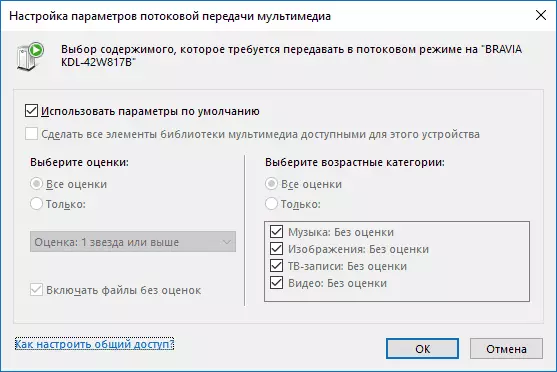
সেগুলো. একটি বাড়ি গোষ্ঠী তৈরি করুন বা অগত্যা এর সাথে সংযোগ (এছাড়াও উইন্ডোজ 10 1803 সালে, হোম গ্রুপ অদৃশ্য)। অবিলম্বে "সঙ্গীত", একটি কম্পিউটার বা ল্যাপটপ এ "চিত্র" এবং (নেটওয়ার্কে অন্য কম্পিউটার সহ) আপনি ভিডিও ফোল্ডার থেকে বিষয়বস্তু অ্যাক্সেস করতে পারেন, (নির্দেশাবলী নীচে তাদের খেলা আপনার টিভি বা অন্যান্য ডিভাইস থেকে, প্রণীত সেটিংস পর অন্যান্য ফোল্ডার যোগ সম্পর্কে তথ্য থাকে)।
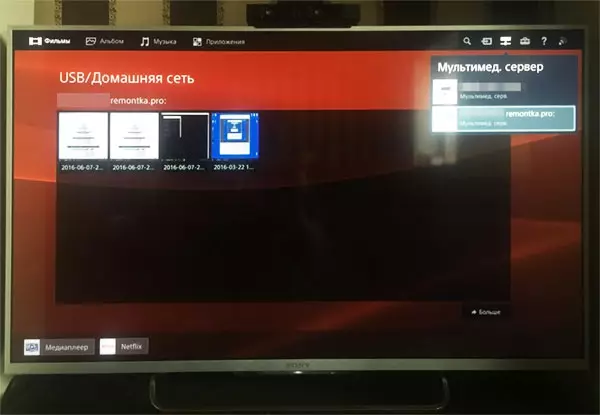
নোট: নিদিষ্ট কর্ম, নেটওয়ার্ক ধরনের সঙ্গে (যদি এটি প্রতিষ্ঠিত "সার্বজনীনরূপে উপলব্ধ" হয়) (আমার পরীক্ষা কিছু কারণে "প্রাইভেট নেটওয়ার্ক" (বাড়িতে) এবং পালাক্রমে নেটওয়ার্ক সনাক্তকরণ পরিবর্তিত, নেটওয়ার্ক সনাক্তকরণ অক্ষম অবশেষ " উন্নত ভাগ বিকল্প ", কিন্তু নতুন উইন্ডোজ 10 সেটিংস ইন্টারফেসে অতিরিক্ত সংযোগ বিকল্পগুলিতে সক্রিয়)।
DLNA সার্ভারের জন্য ফোল্ডার যোগ করা
অসদৃশ জিনিস এক যখন আপনি উপরে বর্ণিত, বিল্ট-ইন উইন্ডোজ 10 সরঞ্জামগুলির সাথে DLNA সার্ভার চালু করেন, তখন - আপনার ফোল্ডারগুলি জুড়তে কিভাবে (কারণ সকলেই দোকানে চলচ্চিত্র এবং এই জন্য সিস্টেম ফোল্ডারে থাকা সংগীত) যাতে তারা হতে পারে টিভি, প্লেয়ার, কনসোল ইত্যাদি থেকে দেখা
ইহা এভাবে করা যাবে:
- (উদাহরণস্বরূপ টাস্কবারে অনুসন্ধান মাধ্যমে,) চালান উইন্ডোজ মিডিয়া প্লেয়ার।

- অধ্যায় "সঙ্গীত", "ভিডিও" বা "চিত্র" এ ডান ক্লিক করুন। ধরুন আমরা সংশ্লিষ্ট বিভাগে ডান মাউস বাটন সাথে একটি ভিডিও ফোল্ডারটিকে যোগ করতে চাই, "ভিডিও নিয়ন্ত্রণ" (- সঙ্গীত এবং ফটোর জন্য যথাক্রমে "phonomethek নিয়ন্ত্রণ" এবং "গ্যালারি ম্যানেজমেন্ট") নির্বাচন করুন।
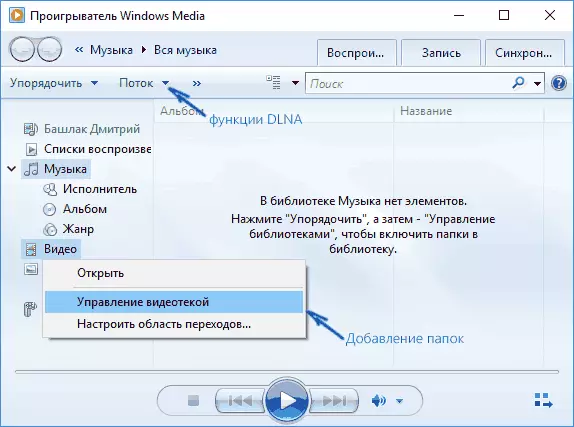
- লিস্টে পছন্দসই ফোল্ডার যুক্ত করো।
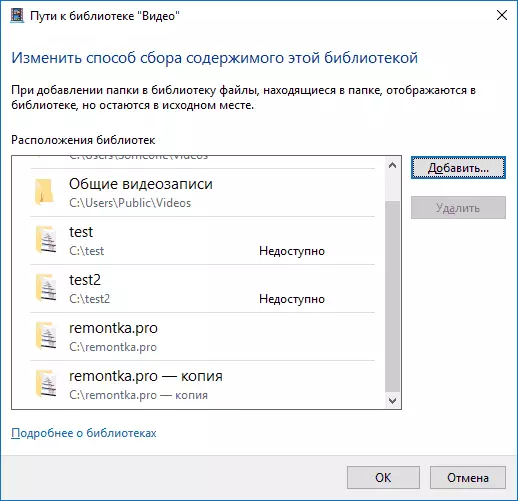
প্রস্তুত. এখন এই ফোল্ডারে এছাড়াও DLNA সমর্থন ডিভাইস থেকে পাওয়া যায়। একক সামান্য পার্থক্য: - নেটওয়ার্কে সংযোগ বিচ্ছিন্ন এবং পুনরায় কানেক্ট কিছু টিভি এবং অন্যান্য ডিভাইস ক্যাশে তালিকা DLNA ফাইল মাধ্যমে এবং উপলব্ধ তাদের পুনরায় আরম্ভ করা (অন-বন্ধ) টিভি, কিছু ক্ষেত্রে প্রয়োজন হতে পারে "দেখতে"।
নোট: সক্ষম করুন এবং উইন্ডোজ মিডিয়া প্লেয়ারের নিজেই মাল্টিমিডিয়া সার্ভার অক্ষম ফ্লো মেনুতে।
তৃতীয় পক্ষের প্রোগ্রাম ব্যবহার করে একটি DLNA সার্ভার সেট আপ হচ্ছে
একই বিষয়ের থেকে বিগত পুস্তিকাটিতে: উইন্ডোজ 7 ও 8 একটি DLNA সার্ভার তৈরি করা হচ্ছে ছিল, তৃতীয় বিভিন্ন উদাহরণ (একটি "হোম গ্রুপ", যা 10-কে ই প্রযোজ্য সৃষ্টি পদ্ধতি ছাড়াও) পক্ষের প্রোগ্রাম উইন্ডোজ কম্পিউটারে একটি মিডিয়া সার্ভার তৈরি করার বিবেচনা করা হয়। প্রকৃতরূপে, তারপর ইউটিলিটি প্রাসঙ্গিক এবং এখন। SERVIIO - এখানে আমি শুধুমাত্র অন্য ধরনের প্রোগ্রাম যা আমি ইদানীং পাওয়া, এবং যা সবচেয়ে ইতিবাচক ছাপ বাম যোগ করতে চাই।
প্রোগ্রামটি ইতিমধ্যে তার ফ্রি সংস্করণে (একটি প্রদত্ত প্রো সংস্করণ আছে) ব্যবহারকারীটি উইন্ডোজ 10 এ সার্ভার DLNA তৈরি করার জন্য বিস্তৃত সুযোগগুলি সরবরাহ করে এবং অতিরিক্ত ফাংশনগুলির মধ্যে, আপনি নোট করতে পারেন:
- অনলাইন সম্প্রচার উত্স ব্যবহার করে (তাদের কিছু প্লাগইন প্রয়োজন)।
- প্রায় সমস্ত আধুনিক টিভি, কনসোল, খেলোয়াড় এবং মোবাইল ডিভাইসগুলির ট্রান্সকোডিং সাপোর্ট (সমর্থিত বিন্যাসে ট্রান্সডিং)।
- সাবটাইটেল সম্প্রচারের জন্য সমর্থন, প্লেলিস্ট এবং সমস্ত সাধারণ অডিও, ভিডিও এবং ফটো ফরম্যাটের সাথে কাজ করুন (কাঁচা-ফরম্যাট সহ)।
- স্বয়ংক্রিয় সামগ্রী টাইপ, লেখক, সংযোজনের তারিখ দ্বারা সাজানোর (i.e., শেষ ডিভাইসে, যখন দেখার সময়, আপনি একটি সুবিধাজনক ন্যাভিগেশন পাবেন, মিডিয়া কন্টেন্টের বিভিন্ন বিভাগগুলি বিবেচনা করে)।
আপনি অফিসিয়াল সাইট থেকে বিনামূল্যে Serviio মিডিয়া সার্ভার ডাউনলোড করতে পারেন http://serviio.org
ইনস্টলেশনের পরে, ইনস্টল করা প্রোগ্রামগুলির তালিকা থেকে Serviio কনসোল চালানো, ইন্টারফেসটি স্যুইচ করুন (ডান উপরে ডানদিকে), "মিডিয়া ম্যাটকা" সেটিংস পয়েন্টে ভিডিও এবং অন্যান্য সামগ্রী থেকে পছন্দসই ফোল্ডার যুক্ত করুন এবং আসলে, সবকিছুই প্রস্তুত - আপনার সার্ভার কাজ করে এবং উপলব্ধ।
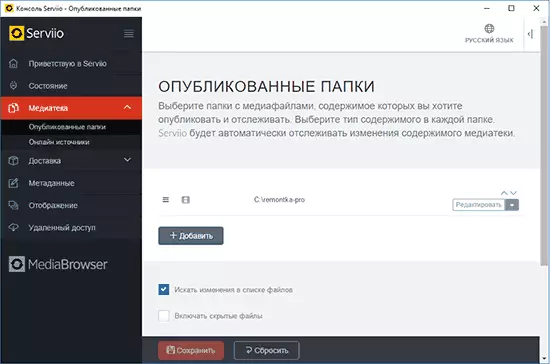
এই প্রবন্ধের মধ্যে, আমি Servio সেটিংসে বিস্তারিত জানাব না, ব্যতীত আমি মনে করব যে কোনও সময়ে আপনি রাষ্ট্র সেটিংস আইটেমটিতে DLNA সার্ভারটি অক্ষম করতে পারেন।
এখানে, সম্ভবত, যে সব। আমি যে উপাদানটি উপকারী হবে তা গণনা করি এবং যদি আপনি হঠাৎ প্রশ্ন করেন তবে সাহসীভাবে তাদের মন্তব্যগুলিতে জিজ্ঞাসা করুন।
